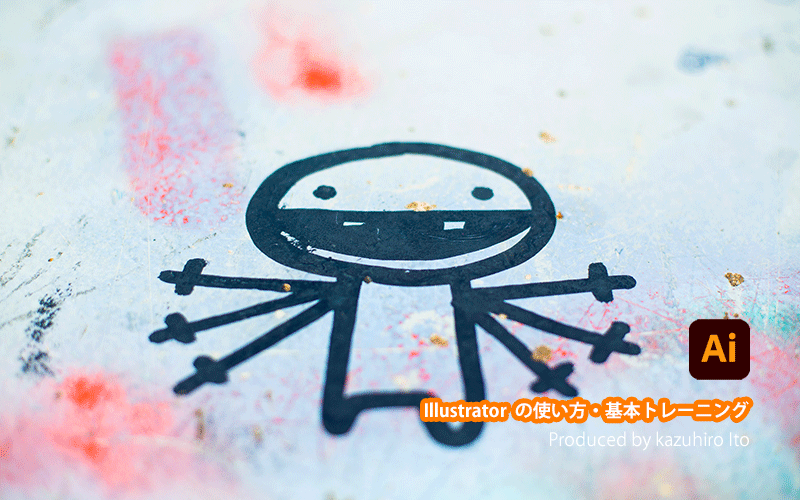こんにちは、デジタルスケープの伊藤和博です。
今月は、Illustrator 2024からの新機能で、「生成塗りつぶし(シェイプ)」をご紹介します。
●今回の内容
選択したオブジェクトに対し、テキストを使って指示を出し、オブジェクト、シーン、アイコンなどを自動で生成する機能に関しましては、以前のブログでご紹介いたしましたが、今回の新機能は、選択したオブジェクトに対し、テキストを使って指示を出し、そのオブジェクトの塗りをベクターグラフィックで塗りつぶす、という生成機能になります。
機能の名称だけで判断すると、生成オブジェクトそのものを作成するのではなく、テキストによって生成されたオブジェクトを使用して、既存のオブジェクトの塗りにパターン図柄で塗りつぶすような機能に感じるかもしれませんが、この機能は、「既存のオブジェクトは残したまま、そのオブジェクトと同じ形状の生成オブジェクトを作成する」、という機能で、“塗りつぶす”、というよりも、“元のオブジェクトの塗りの領域と同じ形状の生成オブジェクトを作成”する、といった方がいいかもしれません。
ポイントとなるのは、元のオブジェクトを残したままで生成オブジェクトが作成できる、というところにあり、この元のオブジェクトには、長方形や楕円などの単一のシェイプはもちろん、グループ化されたオブジェクトや複合パス、アウトライン化した文字などのシェイプにも使用することができるため、元のオブジェクトと生成オブジェクトの2つを利用して、様々なデザインパターンを作成できる、というところがメリットになります。
●さっそくやってみよう!
まずは何らかのオブジェクトを作成します。コンテキストタスクバー、およびプロパティパネルに[生成塗りつぶし(シェイプ)(Beta)]というボタンが確認できます。
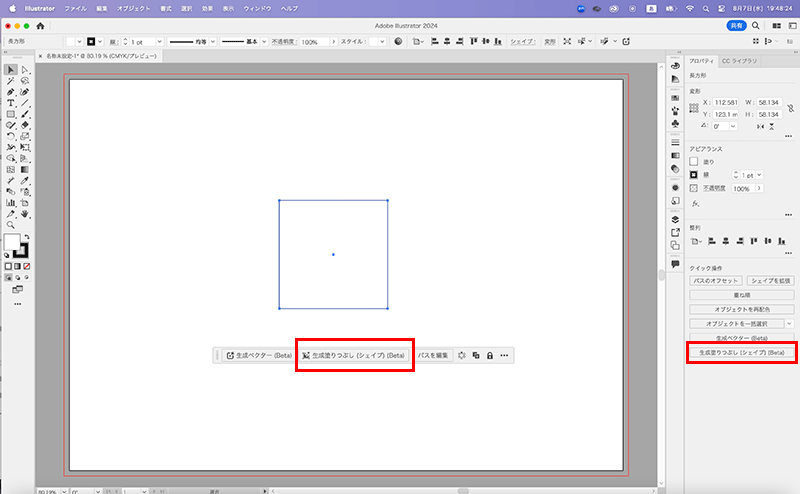
[生成塗りつぶし(シェイプ)(Beta)]のボタンをクリックし、そのオブジェクトを塗りつぶしたいベクターグラフィックをより具体的なテキストとして入力します。
例えば、「ひまわり」と入力し、エンターキーを押します。しばらく待つと以下のような塗りつぶしを提案してきます。
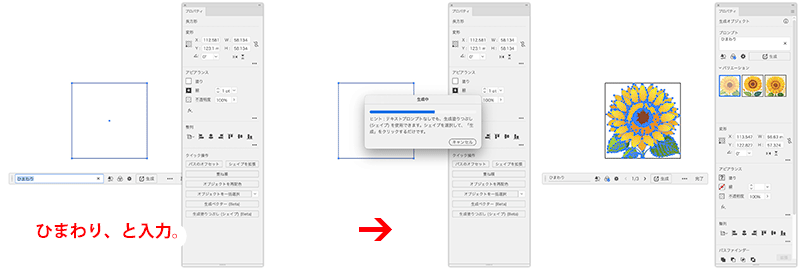
プロパティパネルのバリエーションには、ほかのデザイン案も表示されます。一度生成されたデザインを変更する場合は、プロパティパネルのプロンプトに、より具体的に文字列を追加していきます。
例えば「ひまわり」の前に「2本の」と、文字を追加し「2本のひまわり」とすると、以下のように提案してきます。
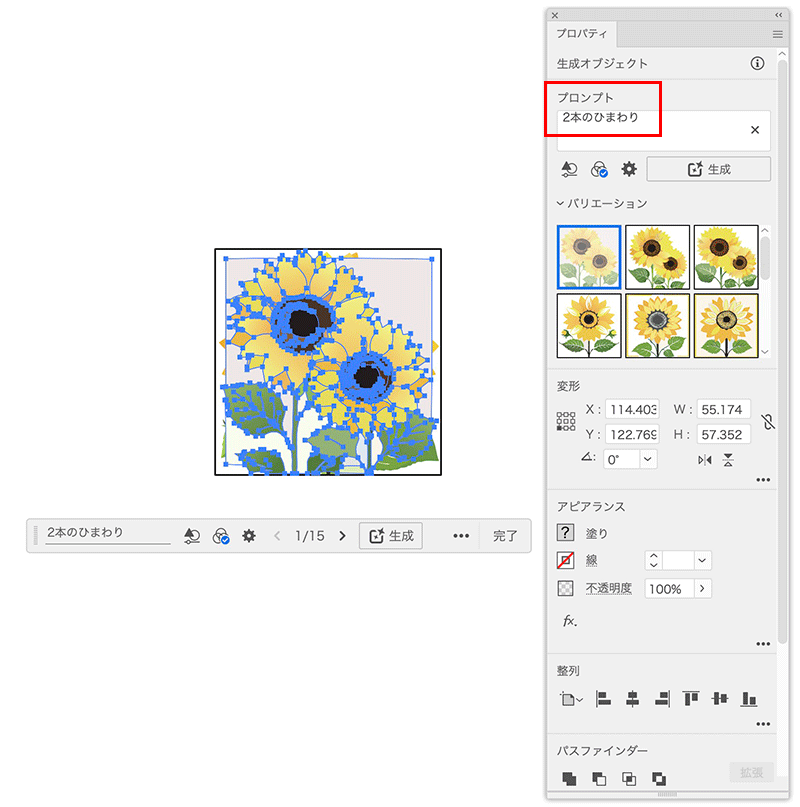
なお、オブジェクトを生成する前や作り替える前に、「スタイル」「効果」「カラー」とトーンなどを指定しておくことで、ある程度お好みのデザインに近いものを生成することが可能です。
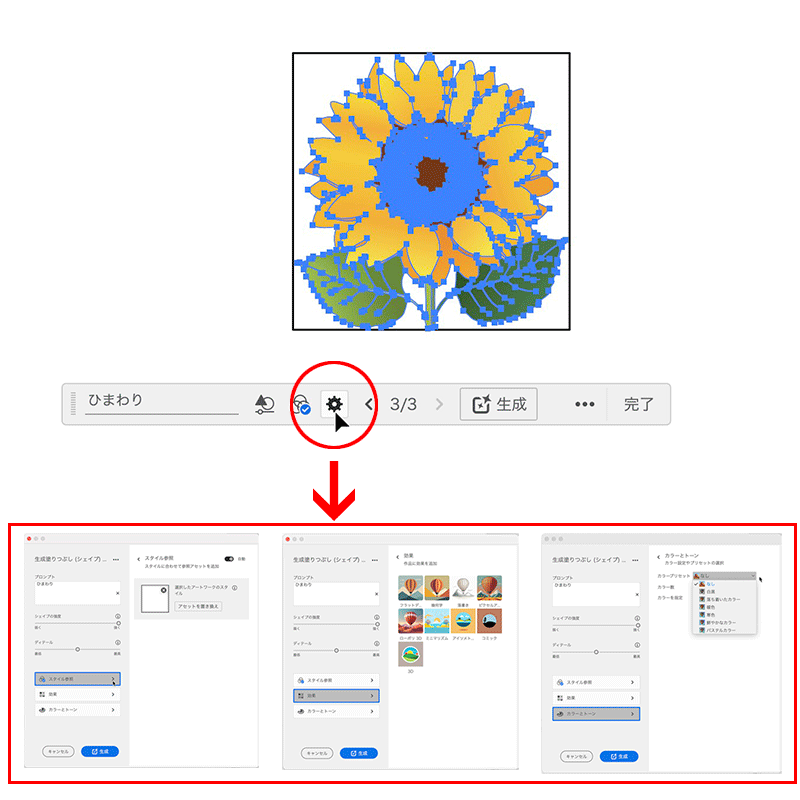
●生成ベクター(Beta)とのちがい
コンテキストタスクバーには、[生成ベクター(Beta)]と、[生成塗りつぶし(シェイプ)(Beta)]とが表示されますが、それぞれのちがいは、[生成ベクター(Beta)]で生成した場合は、選択しておいたオブジェクトそのものを入力したオブジェクトに変換します。
一方で、[生成塗りつぶし(シェイプ)(Beta)]の場合は、選択しておいたオブジェクトは残したまま、そのオブジェクトの中に収まるオブジェクトを生成します。
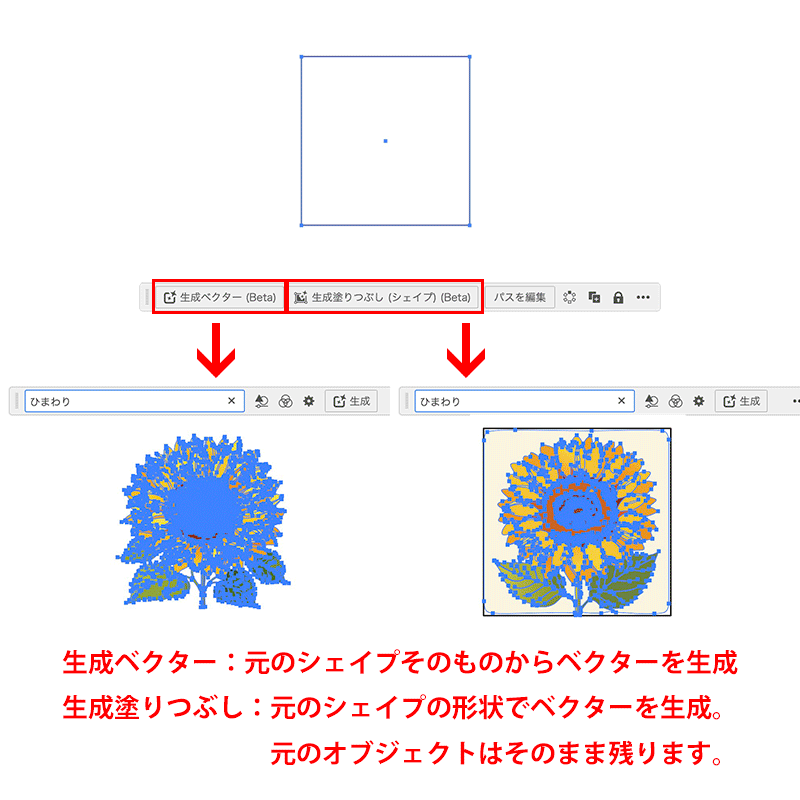
そのため、[生成塗りつぶし(シェイプ)(Beta)]で塗りつぶした後も、元のオブジェクトはそのまま使用することが可能ですので、元のオブジェクトからまた新たな別のデザインを作成したり、元のオブジェクトには別のカラーでペイントして透明度を設定して合成してみたりと、様々な活用方法が考えられます。
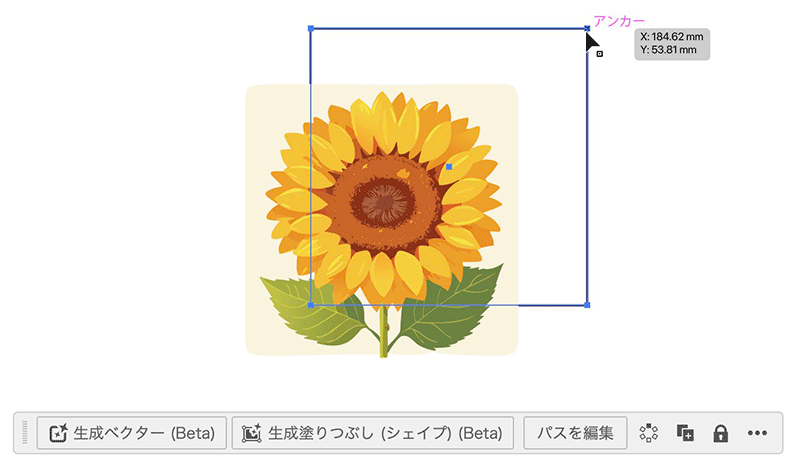
ちなみに、[生成塗りつぶし(シェイプ)(Beta)]を通常の塗りと同じように使用するつもりで、何らかの色名を設定した場合、例えば「赤」と入力した場合は、塗りの領域に、赤い何らかのオブジェクトを生成します。
これらの生成関連の機能で様々なオブジェクトを生成し、サンプルパターンが蓄積されれば、それらをスタイル参照のスタイルに設定することでお好みのデザインに近いものを作成することができるようになるかと思いますので、スタイルのサンプルパターンを蓄積していく上でもぜひ積極的に使ってみてください。
●関連講座